Win7旗舰版系统下图片无法预览只显示图标怎么办
在打开文件夹的时候,经常会遇到图片无法预览只能看到图标的情况,这样就看不到图片的具体内容了,找图也很麻烦。那要如何让图片显示预览图呢?这里就以win7旗舰版为例,给大家讲讲具体的操作吧。
操作步骤:
1、首先鼠标右击win7系统桌面的计算机图标,然后选择“属性”;
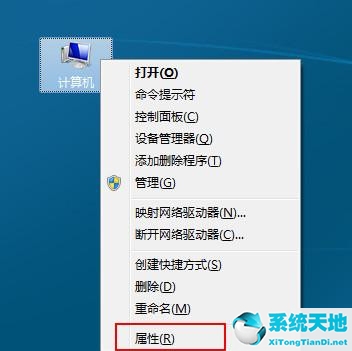
2、在弹出来的计算机属性面板中,点击“高级系统设置”;
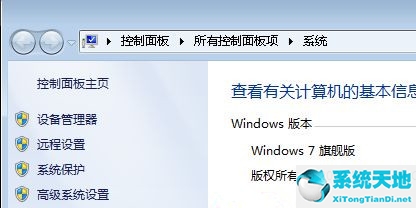
3、在弹出来的系统属性面板中,切换到“高级”选项卡,然后点击性能的“设置”按钮;
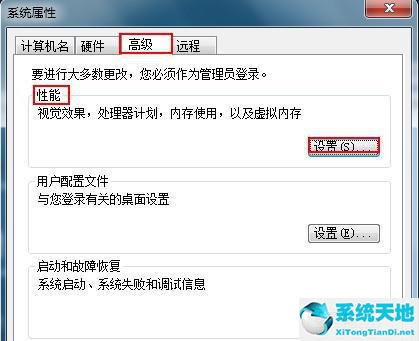
4、接着在弹出来的性能选项界面中,找到并勾选“显示缩略图,而不是显示图标”选项,然后点击“应用—确定”这样就可以了。
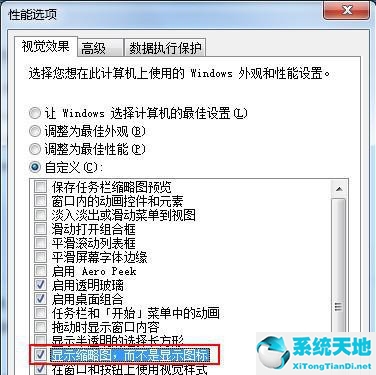
通过上面的操作之后,就会发现只显示图标的图片现在可以显示预览图了,是不是很简单呢。








 苏公网安备32032202000432
苏公网安备32032202000432